福利来袭,限时免费在线编辑
转Pdf
下载我编辑的
下载原始文档
 收藏
收藏
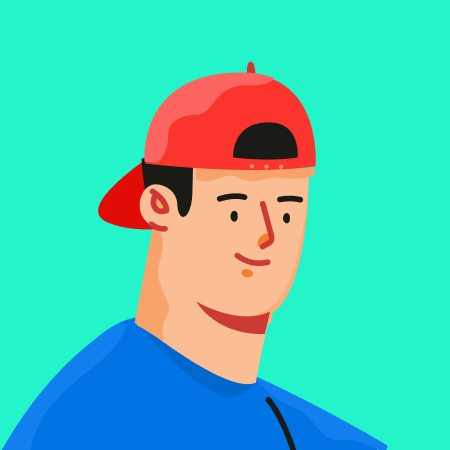
娇惯宠爱
上传于:2024-09-25
本教程介绍卡通水晶花朵的制作方法作者基本上上是利用圆圈组合来制作花朵及树叶元素然后装饰水晶质感感觉非常的可爱最终效果用PS制作一支漂亮的水晶花朵一新建文档拉一个漂亮的渐变做背景新建图层先做枝条部分画一条曲线路径用PS制作一支漂亮的水晶花朵二设置画笔大小为7XP硬度100大小抖动为渐隐后面的值需要根据具体情况设置我没有好办法一点点地试吧呵呵把前景色设为鲜绿色点路径面板中的描边路径按钮用PS制作一支漂亮的水晶花朵三用同样的方法做两条短点的路径钢笔工具的属性可以为加直接选择工具框选这条个路径后就可以描边了但注意画笔设小点渐隐值也要设小点用PS制作一支漂亮的水晶花朵四枝条画好后复制一份用色相饱和度把它调成白色用PS制作一支漂亮的水晶花朵五然后切换到移动工具方向键向上轻移一点位置然后调整一下副本的不透明度用PS制作一支漂亮的水晶花朵六接下来画花瓣关掉枝条图层的眼睛新建一层命名花瓣把画笔笔头调大硬度还是100在画布上点一下用PS制作一支漂亮的水晶花朵七载入选区找一个漂亮的渐变PS自带中有很多的哦没有的话可以追加进去用PS制作一支漂亮的水晶花朵八拉渐变用PS制作一支漂亮的水晶花朵九新建一层命名高光改





























